Verwijder IDP.Generic virus (Simpele Verwijdering Handleiding) - 2020 update
IDP.Generic virus Verwijdering Handleiding
Wat is Het IDP.Generic-virus?
IDP.Generic is een heuristische detectieterm voor datastelende malware die door sommige leveranciers van antivirussoftware wordt gebruikt
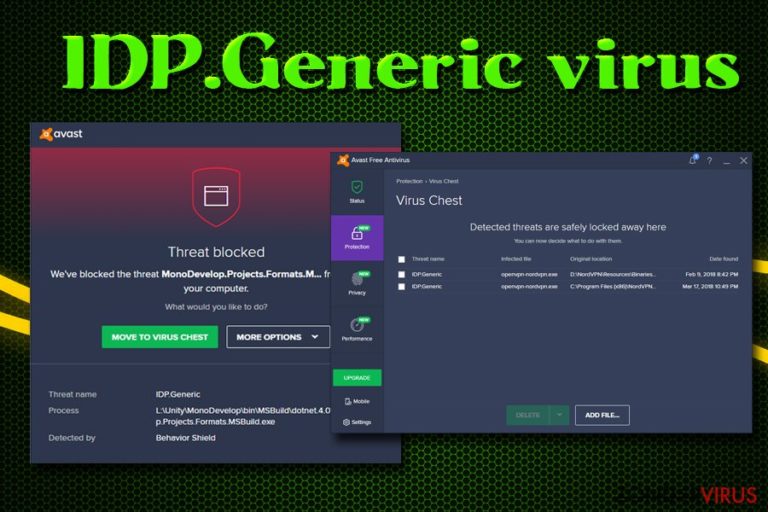
IDP.Generic is een term die gebruikers kunnen tegenkomen in pop-upvensters van anti-malwaretoepassingen (voornamelijk AVG en Avast), die iets verdachts ontdekken op de computer. De detectienaam is heuristisch, wat betekent dat het AV-programma gedragspatronen nogal ongebruikelijk vond voor een gewoon bestand dat schadelijk zou kunnen zijn. Met andere woorden, het staat voor Identity Detection Protection, wat betekent dat actoren met slechte bedoelingen een poging hebben gedaan om uw gevoelige informatie te stelen.
Door de mechanismen voor gedragsanalyse kan IDP.Generic echter ook een vals-positief zijn, wat betekent dat het bestand, een website of een gedetecteerd script eigenlijk veilig is. Dit gebeurt meestal wanneer de beveiligingssoftware verouderd is of gedeeltelijk kapot is. Als gevolg daarvan merkten gebruikers dat legitieme hulpmiddelen, zoals dialer software, diagnostische hulpmiddelen van de fabrikant, gameplatform Steam, communicatie-app Discord en andere onschadelijke apps als schadelijk worden gemarkeerd.
Het betekent echter niet dat de gedetecteerde IDP.Generic-bestanden altijd vals-positief zijn, omdat het eigenlijk een soort malware kan zijn. Als gevolg daarvan kunnen slachtoffers gevoelige gegevens zoals bankgegevens, sofi-nummers en andere persoonlijke gegevens aan cybercriminelen bekendmaken zonder dat ze daar iets van weten. Daarom is het van vitaal belang om ervoor te zorgen dat er niets schadelijks op uw apparaat wordt geïnstalleerd. Als het geen vals-positief is, is het van cruciaal belang om het IDP.Generic-virus zo snel mogelijk van uw toestel te verwijderen.
| Naam | IDP.Generic |
| Type | Malware voor het stelen van gegevens of vals-positief |
| Infiltratie | Spam e-mails, sites van derden, nep-updates, cracks, exploits, illegale software-installateurs, enz. |
| Risicofactoren | Geldverlies, verdere malware-infecties, identiteitsdiefstal, openbaarmaking van gevoelige gegevens aan schadelijke actoren, enz. |
| Belangrijkste uitvoerbare namen | setup.exe |
| Detectiemotoren | AVG en Avast |
| Gelijkaardige detectie | IDP.ALEXA.51, IDP.ares.generic, Trojan.Win32.Generic, Win32:Malware-gen, enz. |
| Verwijdering | U moet het virus verwijderen met behulp van beveiligingssoftware of de AV-software updaten om de vals-positieve detectie te herstellen |
| Herstel | Als uw systeem is aangetast door het IDP.Generic-virus, moet u het verwijderen en vervolgens FortectIntego gebruiken om de schade aan de systeembestanden te herstellen. |
Het is moeilijk om symptomen van een IDP.Generic-virusinfectie te vermelden, omdat het verschillende bedreigingen kan vertegenwoordigen, waaronder Trojaanse paarden, bankmalware, info-stealers, malwaredroppers, rootkits en andere soorten cyberdreigingen. Hoewel de meeste virussen over het algemeen heimelijk zijn, kunt u het volgende ervaren:
- Trage werking van het toestel/hoog verbruik;
- Willekeurige vensters die geopend worden zonder dat de gebruiker het toestel in werking stelt;
- Frequente BSoD’s;
- Hoge netwerkactiviteit;
- Vastlopende programma’s;
- Het geïnfecteerde toestel verstuurt spam;
- Doorverwijzingen naar verdachte sites, enz.
Om erachter te komen of IDP.Generic al dan niet vals-positief is, kunt u kiezen uit enkele mogelijkheden. Een daarvan is het scannen van het bestand met alternatieve beveiligingssoftware. Maar zelfs dan bent u misschien niet helemaal zeker, omdat de detectie een nieuwe bedreiging kan zijn die nooit eerder is ontdekt.
De motordatabanken van de anti-malwarehebben misschien niet de specifieke heuristische naam en kunnen het virus na een scan niet identificeren. Daarom is het vaak de moeite waard om te proberen andere acties uit te voeren alvorens IDP.Generic te verwijderen.
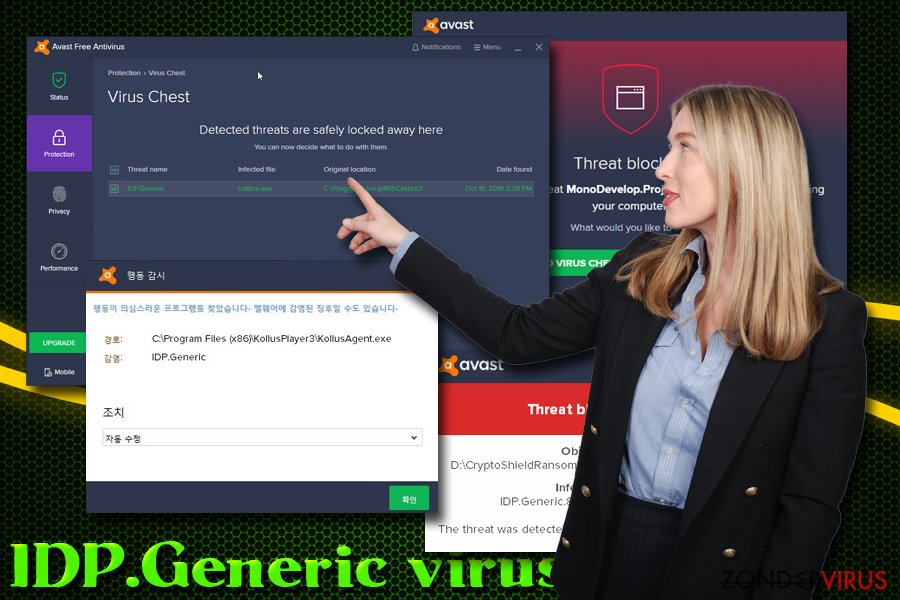
Duistere detectienaam kan verband houden met nepupdates of van het internet gedownloade applicaties
Als u het bestand met andere beveiligingssoftware heeft gescand en de detectie nog steeds laag is, is het de moeite waard om eerst Adobe Flash Player te updaten. Deze plugin staat bekend om zijn verschillende beveiligingslekken en zero-days, en wordt vaak misbruikt door cybercriminelen..
Verschillende oplichtingssites gebruiken vaak de naam van Flash Player om valse of zelfs schadelijke software te installeren, PUP’s te bundelen met nep-software-updates of duistere applicaties. In feite kan het installeren van cracks een van de manieren zijn waarop u uw toestel kunt infecteren met IDP.Generic of gelijkaardige symptoomloze malware.
Tot slot, als het bijwerken van Adobe Flash niets heeft veranderd, moet u contact opnemen met AVG of Avast support en vragen of de detectie al dan niet vals-positief is. Het probleem is dat elk type uitvoerbaar bestand naar eender wat kan worden vernoemd (bijvoorbeeld Flashupdate.exe) en in feite schadelijk is. Geïnfecteerde bestanden in gangbare formaten, zoals EXE, kunnen alleen worden ontworpen om Trojaanse paarden of wormen op het toestel te krijgen.
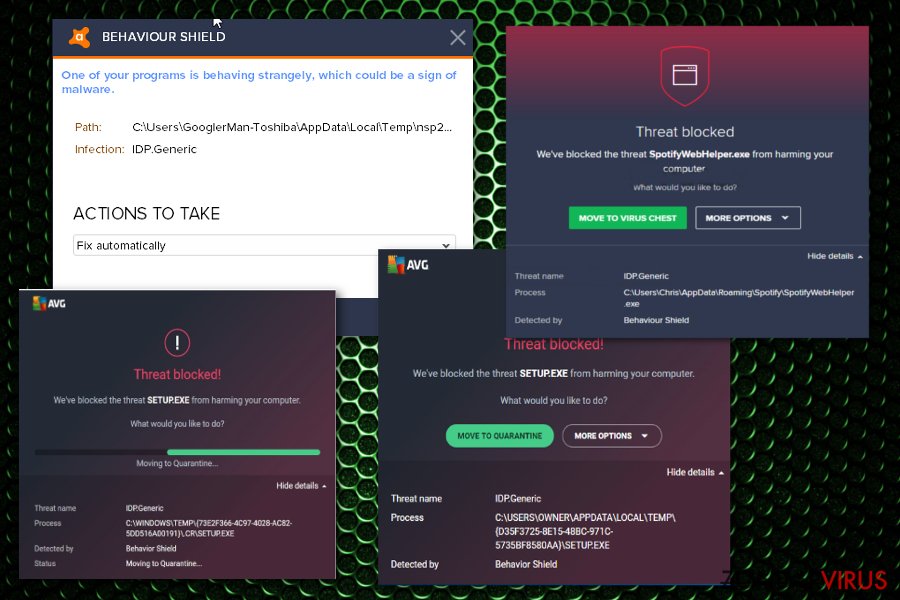
Zodra u er zeker van bent dat het bestand in kwestie schadelijk is, moet u IDP.Generic van uw computer verwijderen met behulp van professionele antivirussoftware. Zodra dat is gebeurd, raden wij u aan uw pc te scannen met FortectIntego om de door de malware veroorzaakte systeemschade te herstellen, alle bijbehorende bestanden te verwijderen of zelfs PUP’s die zich op de achtergrond schuilhouden. De volledige controle van het systeem maakt het mogelijk om alle verdachte programma’s te zien en ze voor eens en altijd te verwijderen.
Bescherm uzelf tegen malware door oplettend te zijn tijdens het surfen op het internet
Er zijn vele manieren waarop u uw computer kunt laten infecteren met malware. Een van de meest populaire methoden voor het verspreiden van malware is het verzenden van een schadelijk bestand in een spam-e-mail als bijlage. Hoewel de besmettingsgraad misschien niet zo hoog is, is deze methode wel een van de meest voorkomende.
Wanneer u dus een e-mail ontvangt van een twijfelachtige bron, wees dan voorzichtig met het openen van de bijlagen of het klikken op links. Laat het macro-virus NIET werken als daarom wordt gevraagd, u kunt worden voorgesteld om dit te doen door de bewering dat bepaalde inhoud moet worden ingeschakeld.
Een andere wijdverspreide methode voor de verspreiding van malware is via onveilige of gehackte sites. Actoren met slechte bedoelingen kunnen verzonnen sites creëren, legitieme sites kapen, advertentieruimte kopen en er een schadelijke code in plaatsen of gewoon schadelijke bestanden hosten op duistere websites van derden waar de veiligheidsmaatregelen ontoereikend zijn.
Daarom moet u ervoor zorgen dat uw anti-virusprogramma up-to-date is. Zorg er bovendien voor dat u elk type uitvoerbaar product scant met hulpmiddelen zoals AV-programma’s. Tot slot moet u geen cracks of installatieprogramma’s downloaden, want deze zijn vaak geïnfecteerd met malware. Bovendien kan het moeilijk zijn om te bepalen of ze al dan niet schadelijk zijn.
Verwijder het IDP.Generic-virus als de detectie niet vals-positief is
U dient het IDP.Generic-virus alleen maar te verwijderen als u zeker weet dat het bestand daadwerkelijk schadelijk is. Voor de zekerheid moet u uw beveiligingssoftware updaten naar de nieuwste versie, uw Flash player updaten of zelfs contact opnemen met de klantenondersteuning van AV-programma’s voor hun advies. Toch is het van vitaal belang om snel te reageren als IDP.Generic daadwerkelijk schadelijk is.
U kunt IDP.Generic verwijderen door instructies te volgen die sterk afhankelijk zijn van het soort malware waarmee u te maken heeft. Toch raden experts over het algemeen aan om Veilige Modus met Netwerken in te schakelen en van daaruit het proces uit te voeren. Deze veilige omgeving is namelijk het beste om problemen op te lossen. Volg onze onderstaande instructies om deze modus in te schakelen.
Zodra de Veilige Modus is ingeschakeld, moet u een volledige systeemscan uitvoeren met behulp van beveiligingssoftware, zoals SpyHunter 5Combo Cleaner, Malwarebytes of een andere gerenommeerde toepassing.
Als IDP.Generic inderdaad vals-positief is, kunt u altijd een uitzondering maken in uw antivirusmotor (omdat de instructies kunnen verschillen, dient u de officiële website van de verkoper te raadplegen).
Manuele IDP.Generic virus Verwijdering Handleiding
Gijzelsoftware: handmatig gijzelsoftware verwijderen in veilige modus
Voer de volgende stappen uit om de Veilige Modus met Netwerken in te schakelen:
Belangrijk! →
Een handmatige verwijdering gids zou te ingewikkeld kunnen zijn voor occasionele computergebruikers. Het vereist dat geavanceerde IT-kennis correct worden uitgevoerd (als vitale systeembestanden worden verwijderd of beschadigd, kan dit leiden tot een volledige aantasting van Windows), en het kan ook uren duren om te voltooien. Daarom raden wij je aan de automatische methode hierboven te gebruiken.
Stap 1. Toegang tot veilige modus met netwerken
Handmatige verwijdering van malware kan het beste worden uitgevoerd in de veilige modus.
Windows 7 / Vista / XP
- Klik Start > Afsluiten > Herstart > OK
- Wanneer je computer actief wordt, druk dan op de F8 toets (als dat niet werkt, probeer dan F2, F12, Del, enz. – het hangt allemaal af van je moederbord model) meerdere malen totdat je het Advanced Boot Options venster ziet.
- Selecteer Veilige Modus met Netwerk in de lijst.

Windows 10 / Windows 8
- Klik met de rechtermuisknop op Start en selecteer Instellingen.

- Scroll naar beneden en kies Update & Security.

- Kies Herstel aan de linkerkant van het venster.
- Scroll nu naar beneden naar het onderdeel Geavanceerd opstarten.
- Klik op Nu opnieuw heropstarten.

- Selecteer Probleemoplossing

- Ga naar Geavanceerde opties.

- Selecteer Opstartinstellingen.

- Klik op Herstarten.
- Klik nu op 5 of klik op 5) Veilige modus met Netwerken inschakelen.

Stap 2. Sluit verdachte processen af
Windows Taakbeheer is een handig hulpmiddel dat alle processen toont die op de achtergrond draaien. Als malware een proces uitvoert, moet je het afsluiten:
- Klik op Ctrl + Shift + Esc op je toetsenbord om Windows Taakbeheer te openen.
- Klik op Meer details.

- Scroll naar beneden naar het gedeelte Achtergrond processen en kijk of er iets verdachts is.
- Klik met de rechtermuisknop en selecteer Open bestandslocatie.

- Go back to the process, right-click and pick End Task.

- Verwijder de inhoud van de schadelijke map.
Stap 3. Controleer programma Opstarten
- Klik op Ctrl + Shift + Esc op je toetsenbord om Windows Taakbeheer te openen.
- Ga naar tabblad Opstarten.
- Klik met de rechtermuisknop op het verdachte programma en kies Uitschakelen.

Stap 4. Verwijder virusbestanden
Malware-gerelateerde bestanden kunnen op verschillende plaatsen in je computer worden gevonden. Hier zijn instructies die je kunnen helpen ze te vinden:
- Typ in Windows Zoeken Schijfopruiming in en klik op Enter.

- Selecteer de schijf die je wilt opschonen (C: is standaard je hoofdschijf en is waarschijnlijk de schijf met de schadelijke bestanden).
- Blader door de lijst met te verwijderen bestanden en selecteer het volgende:
Temporary Internet Files
Downloads
Recycle Bin
Temporary files - Kies systeembestanden opschonen.

- Je kunt ook zoeken naar andere schadelijke bestanden die verborgen zijn in de volgende mappen (typ deze items in Windows Zoeken en klik op Enter):
%AppData%
%LocalAppData%
%ProgramData%
%WinDir%
Herstart de pc in normale modus wanneer je klaar bent.
Tenslotte zou je er steeds moten aan denken om je pc te beschermen tegen crupto-ransomware. Om je pc tegen IDP.Generic en andere ransomwares te beschermen, gebruik je best een betrouwbare anti-spyware zoals FortectIntego, SpyHunter 5Combo Cleaner of Malwarebytes
Aanbevolen voor jou
Laat u niet bespioneren door de overheid
De overheid heeft veel problemen met het bijhouden van gebruikersgegevens en het bespioneren van burgers, dus u moet hier rekening mee houden en meer leren over dubieuze informatieverzamelingspraktijken. Vermijd ongewenste tracering door de overheid of spionage door volledig anoniem op het internet te surfen.
U kunt een andere locatie kiezen wanneer u online gaat en toegang krijgen tot eender welk gewenst materiaal, zonder bijzondere inhoudelijke beperkingen. Door gebruik te maken van Private Internet Access VPN, kunt u eenvoudig genieten van een internetverbinding zonder risico's op hacken.
Controleer de informatie die toegankelijk is voor de overheid of elke andere ongewenste partij en surf online zonder bespioneerd te worden. Ook als u niet betrokken bent bij illegale activiteiten of vertrouwen heeft in uw selectie van diensten en platformen, dient u voor uw eigen veiligheid achterdochtig te zijn en voorzorgsmaatregelen te nemen door gebruik te maken van een VPN-dienst.
Back-upbestanden voor later gebruik, in het geval van een malware-aanval
Softwareproblemen als gevolg van malware of direct gegevensverlies door versleuteling kunnen leiden tot problemen met uw apparaat of permanente schade. Als u over goede, actuele back-ups beschikt, kunt u na een dergelijke gebeurtenis gemakkelijk herstellen en weer aan het werk gaan.
Het is van essentieel belang om updates te maken van uw back-ups na eventuele wijzigingen op het apparaat, zodat u terug kunt keren naar het punt waar u aan werkte wanneer malware iets verandert of problemen met het apparaat gegevens- of prestatiecorruptie veroorzaken. Vertrouw op dergelijk gedrag en maak een dagelijkse of wekelijkse back-up van uw bestanden.
Als u beschikt over de vorige versie van elk belangrijk document of project, kunt u frustratie en problemen voorkomen. Het komt goed van pas wanneer malware uit het niets opduikt. Gebruik Data Recovery Pro voor systeemherstel doeleinden.
